Tres formas de editar un PDF
Descubre las mejores formas de pasar un PDF a Word mediante herramientas en línea gratuitas
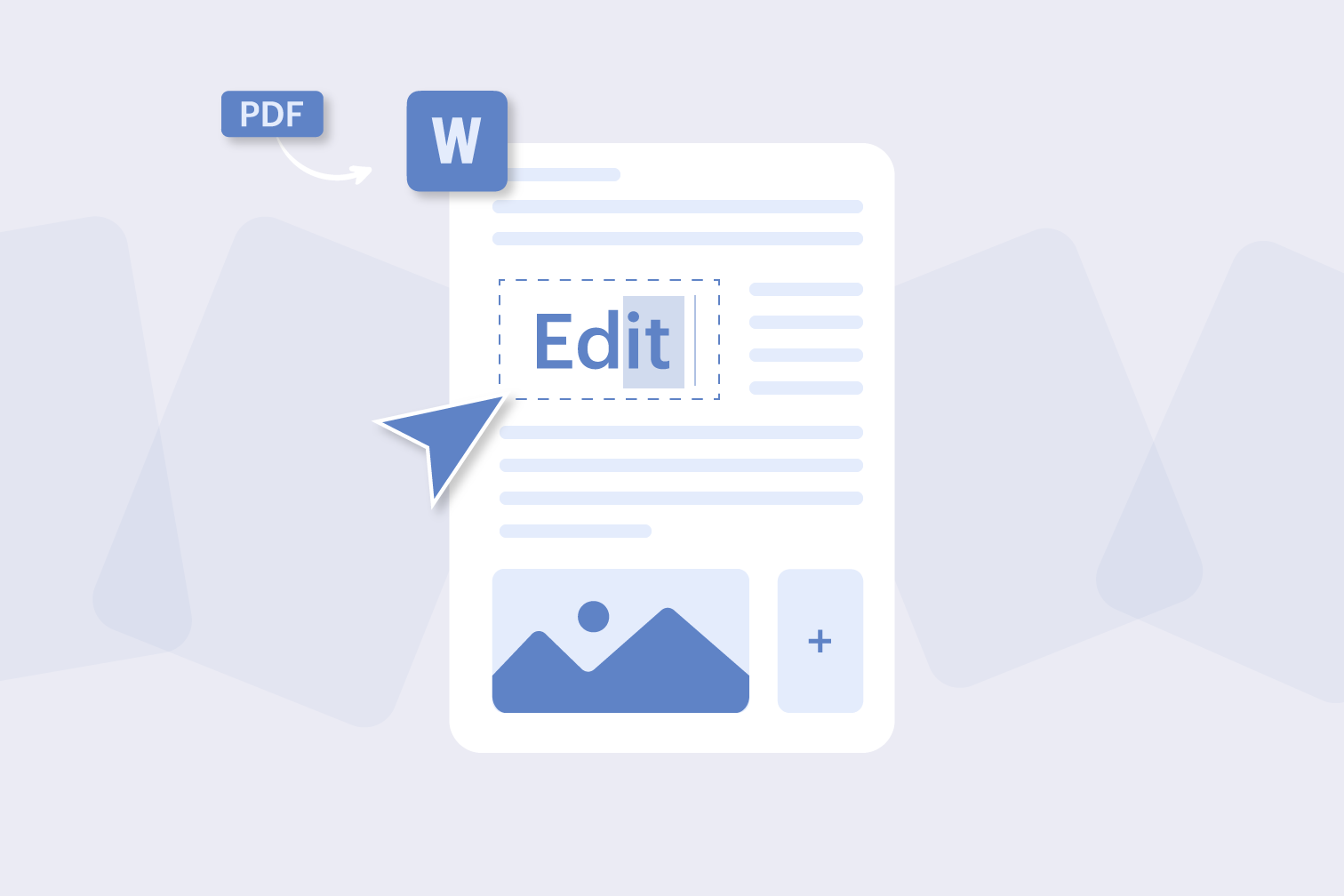
¿Estás intentando modificar un PDF? La forma más sencilla de hacerlo es convertir el PDF a Word, ya que eso te permitirá editar el PDF con precisión y sin perder el formato original de tu archivo.
Aunque te recomendamos utilizar un conversor, también puedes abrir un PDF dentro de un Word o incluso utilizar un editor de archivos PDF para modificar el texto sin tener que convertir el documento.
En este artículo te enseñamos varios métodos para editar un PDF:
- Opción 1: utilizar un conversor de PDF a Word gratuito
- Opción 2: insertar tu PDF en un documento Word
- Opción 3: editar el texto con un editor de archivos PDF
Método 1: pasar a Word un PDF y conservar la estructura del documento
La mejor forma de modificar un PDF es utilizando un conversor. Con la herramienta en línea PDF a Word, podrás editar el contenido de un documento al convertirlo en un archivo Word editable.
A la hora de cambiar un PDF a Word, te recomendamos utilizar la tecnología OCR (reconocimiento óptico de caracteres) para conseguir resultados más precisos. Dicha tecnología escaneará el PDF para crear texto seleccionable en un archivo Word con un formato lo más idéntico posible al original.
Cómo editar un PDF con el conversor PDF a Word:
- Ve al conversor PDF a Word de iLovePDF.
- Haz clic en Seleccionar archivo PDF para subir el PDF que quieras editar y convertir.
- Escoge entre la conversión normal o con OCR (te recomendamos que utilices OCR para una mayor precisión).
- Haz clic en Convertir a Word.
- Abre el archivo Word descargado y empieza a editarlo.
Método 2: modificar un PDF directamente en Microsoft Word
Si no quieres convertir tu PDF a Word, puedes intentar abrir algunos archivos PDF con Word. Aun así, cabe señalar que Word no permite editar PDF con precisión.
- Abre Word.
- Selecciona Archivo > Abrir.
- Busca el archivo PDF que quieras editar y haz clic en Abrir.
- Selecciona OK para abrir el PDF en Word.
De este modo, Word abrirá el contenido del PDF, pero lo más probable es que no conserve la estructura del original y que falte información.
Método 3: utilizar un editor de archivos PDF para editar un PDF como si fuera un Word
En vez de utilizar un conversor, también puedes editar directamente el contenido de tus documentos con un editor de archivos PDF. Con la aplicación iLovePDF Mobile podrás editar PDF con un editor de texto que funcione de forma similar a Word y que te permita seleccionar texto, escribir, cambiar las fuentes y mucho más.
- Abre o descárgate la aplicación iLovePDF Mobile.
- Sube el archivo PDF que quieras editar.
- Toca el icono del editor de contenido en la parte superior del archivo.
- Toca el texto que quieras editar.
- Selecciona las opciones de formato, incluida la fuente, el color y el tamaño.
Convierte archivos PDF desde el móvil o la tablet
¿Trabajas a menudo mientras te desplazas? Para cambiar PDF a Word y así poder editar desde cualquier sitio, abre el conversor de PDF a Word en la sección de Herramientas de la aplicación, sube el PDF, descarga el archivo Word y empieza a editarlo.
Descubre cómo pasar a Word un PDF desde tu escritorio sin conexión
Si estás buscando soluciones sin conexión, debes saber que las herramientas de conversión también están disponibles en la aplicación iLovePDF Desktop. Para ello, sube tu archivo al conversor de PDF a Word, completa la conversión y tu archivo Word estará disponible para editarlo sin conexión.
Añade anotaciones a tus PDF para comunicarte con claridad
Edita mejor tus documentos añadiendo anotaciones antes de convertirlos. Con la herramienta Editar PDF, podrás añadir y compartir comentarios en contexto antes de hacer tus retoques finales en Word.
Al añadir comentarios al inicio del proceso, no solo mejoras la claridad, sino que consigues que todo el flujo de trabajo sea más eficiente y esté más cohesionado. A su vez, esto permite mejorar la precisión y, además, el trabajo colaborativo anima a los equipos a perfeccionar y anotar los PDF para que estén listos para su versión final.
Convierte PDF a Word de forma gratuita para empezar a editar PDF con precisión
Ir a la herramienta PDF a WordEstás en buenas manos
- Utilizamos el cifrado de extremo a extremo en todas nuestras herramientas para garantizar la máxima protección contra el robo o la intercepción de documentos.
- Cualquier documento cargado en nuestro sistema se elimina automáticamente después de 2 horas para evitar el acceso de terceros no autorizados.
- Todos nuestros servidores están protegidos bajo la legislación europea, una de las más restrictivas del mundo.

